WebP to format pliku graficznego opracowany przez Google, który oferuje kompresję stratną (np. JPEG) i przezroczystość (np. PNG), ale daje lepszą kompresję niż pliki JPEG i PNG. Losowe obrazy WebP są obsługiwane w Androidzie 4.0 (poziom interfejsu API 14) i nowszych, a bezstratne i przezroczyste obrazy WebP – na Androidzie 4.3 (poziom interfejsu API 18) i nowszych. Na tej stronie dowiesz się, jak przekonwertować obrazy na format WebP oraz jak konwertować obrazy WebP na format PNG.
Więcej informacji o wybieraniu odpowiedniego formatu obrazu w celu zwiększenia szybkości pobierania znajdziesz w artykule Zmniejszanie rozmiaru pobieranych obrazów.
Konwertuj obrazy na WebP
Android Studio umożliwia konwertowanie obrazów PNG, JPG, BMP i statyczne GIF-y na format WebP. Możesz konwertować pojedyncze zdjęcia lub foldery ze zdjęciami.
Aby przekonwertować obraz lub folder z obrazami, wykonaj następujące czynności:
- Kliknij prawym przyciskiem myszy plik obrazu lub folder zawierający pliki graficzne, a następnie kliknij Konwertuj na WebP.
Otworzy się okno Konwertowanie obrazów do formatu WebP. Ustawienia domyślne zależą od ustawienia
minSdkVersionw bieżącym module.
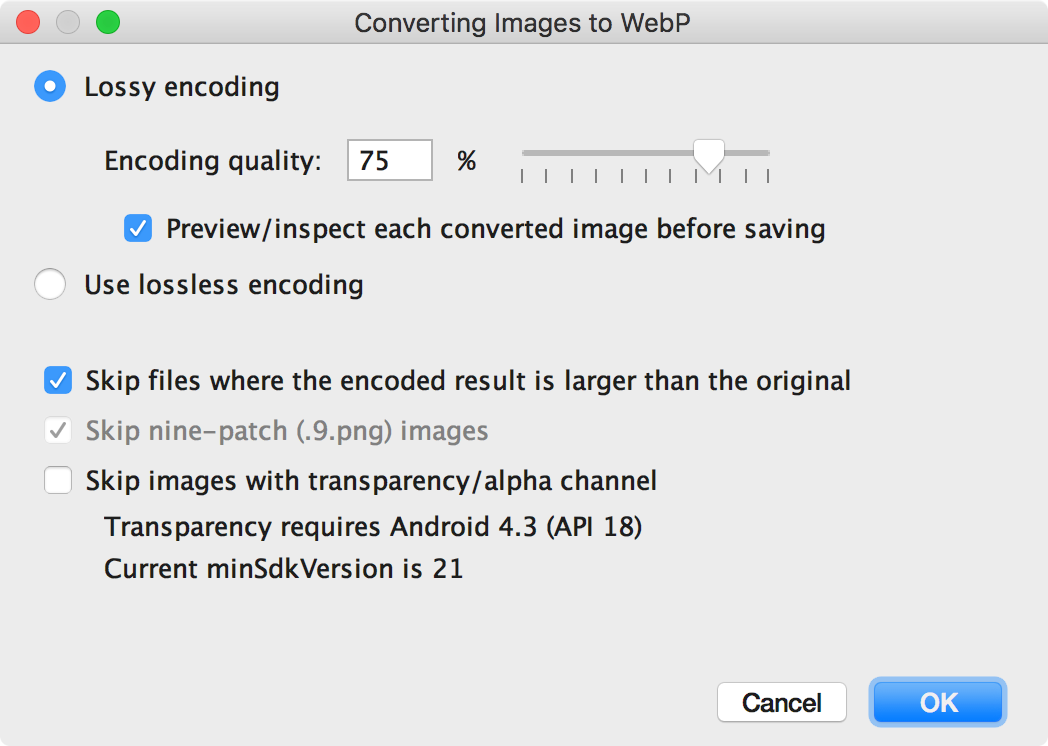
Rysunek 1. Okno Konwertowanie obrazów do formatu WebP. -
Wybierz kodowanie stratne lub bezstratne.
Kodowanie bezstratne jest dostępne tylko wtedy, gdyminSdkVersionma wartość 18 lub więcej.Jeśli wybierzesz kodowanie stratne, ustaw jakość kodowania i określ, czy przed zapisaniem chcesz wyświetlić podgląd każdego przekonwertowanego obrazu.
Możesz też pominąć konwersję wszystkich plików, w których zakodowana wersja jest większa niż oryginał albo dowolnych plików z przezroczystością lub kanałem alfa. Android Studio umożliwia tworzenie przezroczystych obrazów WebP tylko wtedy, gdy
minSdkVersionma wartość 18 lub więcej, więc pole wyboru Pomiń obrazy z przezroczystością/kanałem alfa jest automatycznie zaznaczone, jeśli wartośćminSdkVersionjest niższa niż 18.Uwaga: plików 9-poprawek nie można przekonwertować na obrazy WebP. Konwerter zawsze automatycznie pomija obrazy z 9 poprawkami.
-
Kliknij OK, aby rozpocząć konwersję.
Jeśli chcesz przekonwertować więcej niż 1 obraz, konwersja to jeden krok. Możesz ją cofnąć, aby cofnąć wszystkie przekształcone obrazy naraz.
Jeśli wybierzesz konwersję bezstratną, konwersja nastąpi natychmiast. Obrazy są konwertowane w ich oryginalnej lokalizacji. Jeśli wybierzesz konwersję stratną, przejdź do następnego kroku.
-
Jeśli wybierzesz konwersję stratną i przed zapisaniem zdecydujesz się wyświetlić podgląd każdego przekonwertowanego obrazu, Android Studio pokaże każdy obraz podczas konwersji, co pozwoli Ci sprawdzić wynik konwersji. Podczas wyświetlania podglądu możesz osobno dostosować ustawienia jakości dla każdego obrazu, jak pokazano na ilustracji 2.
Jeśli nie wybierzesz podglądu przekonwertowanych obrazów, Android Studio pominie ten krok i od razu konwertuje obrazy.
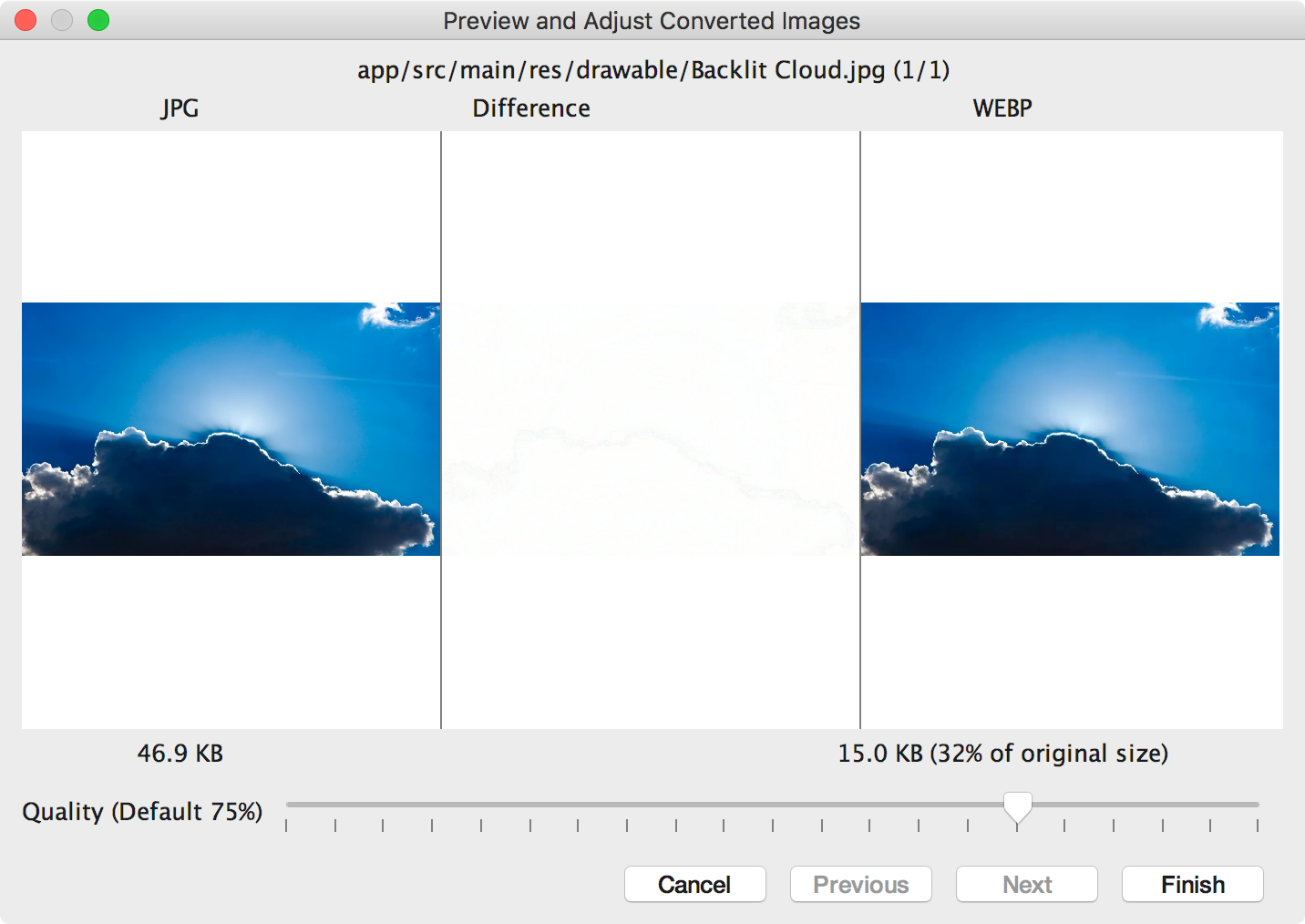
Rysunek 2. Podgląd konwersji obrazu JPG na format WebP z 75% jakością. Rysunek 2 przedstawia po lewej stronie oryginalny obraz JPG, a po prawej – zakodowany stratnie obraz w formacie WebP. W oknie wyświetli się rozmiar oryginalnego obrazu i przekonwertowanego obrazu. Możesz przeciągnąć suwak w lewo lub w prawo, aby zmienić ustawienie jakości i natychmiast zobaczyć wpływ na zakodowany obraz oraz rozmiar pliku.
W obszarze środkowym widoczne są piksele, które różnią się między oryginalnym a zakodowanym obrazem. Na ilustracji 2, gdy jakość jest ustawiona na 75%, różnica między dwoma obrazami jest prawie taka sama. Rysunek 3 przedstawia ten sam obraz zakodowany z jakością ustawioną na 0%.
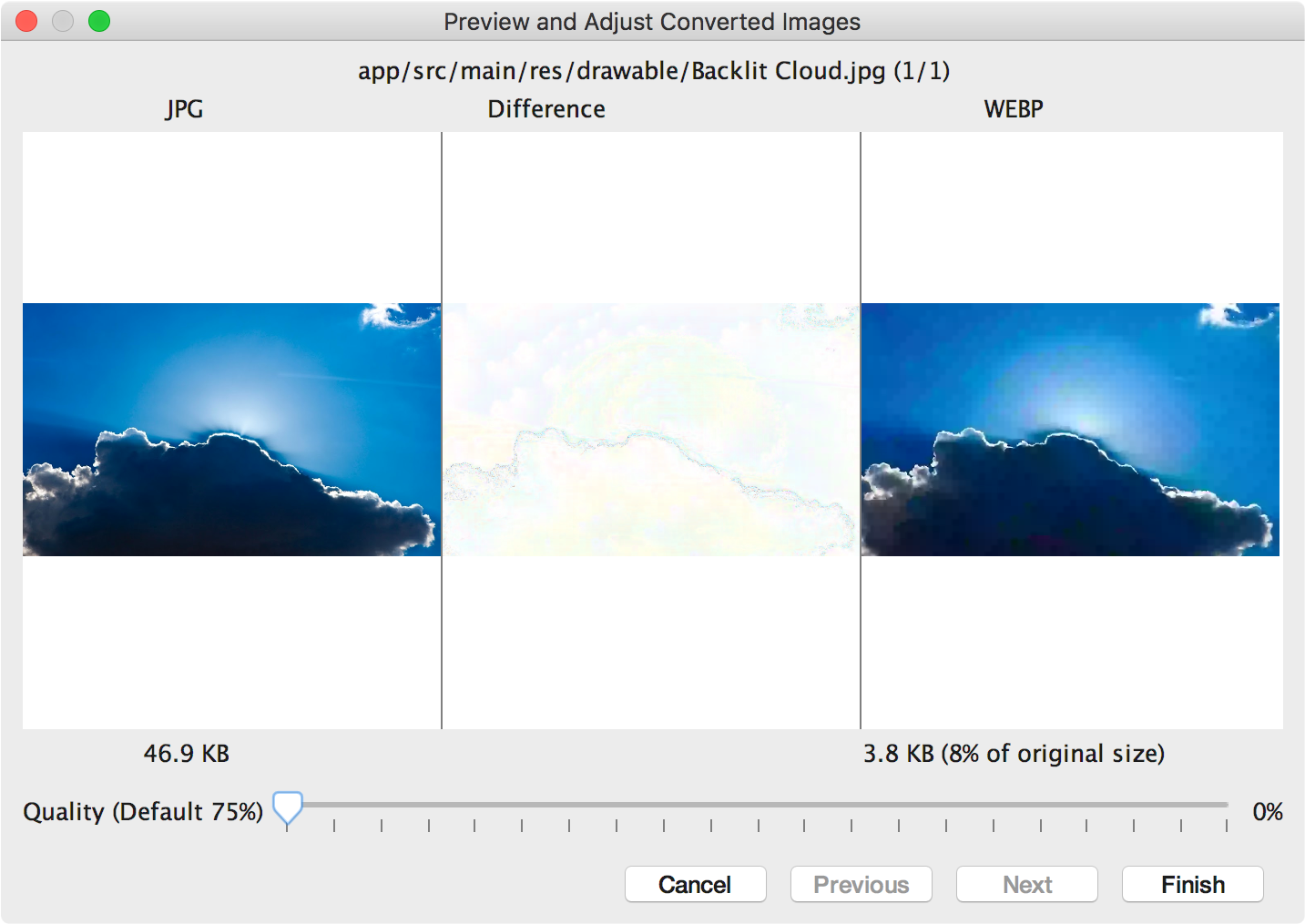
Rysunek 3. Podgląd konwersji obrazu JPG na format WebP z jakością 0%. Uwaga: jeśli ustawisz jakość na 100%, a
minSdkVersion– 18 lub więcej, Android Studio automatycznie przełączy się na kodowanie bezstratne.Wybierz ustawienie jakości dla każdego sprawdzanego obrazu. Jeśli konwertujesz więcej niż 1 obraz, kliknij Dalej, aby przejść do następnego obrazu.
- Kliknij Zakończ. Obrazy są konwertowane w ich oryginalnej lokalizacji.
Konwertuj obrazy WebP na PNG
Jeśli chcesz wykorzystać obraz WebP ze swojego projektu w innym celu – na przykład na stronie internetowej, która musi prawidłowo wyświetlać obrazy w przeglądarce bez obsługi WebP – możesz użyć Android Studio do przekonwertowania obrazów WebP na format PNG.
Aby przekonwertować obraz WebP do PNG, wykonaj te czynności:
- Kliknij prawym przyciskiem myszy obraz WebP w Android Studio, a następnie kliknij Przekonwertuj na PNG.
Pojawi się okno z pytaniem, czy po konwersji chcesz usunąć oryginalny plik WebP, czy zachować zarówno oryginalny plik WebP, jak i nowy plik PNG.
Kliknij Tak, aby usunąć oryginalny plik WebP, lub Nie, aby zachować zarówno plik WebP, jak i plik PNG. Obraz jest natychmiast konwertowany.

